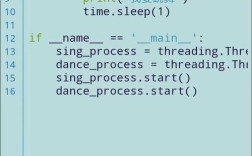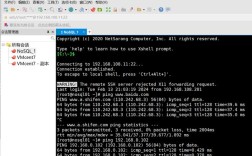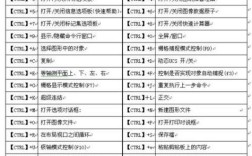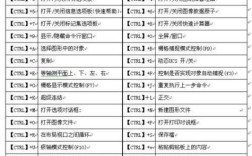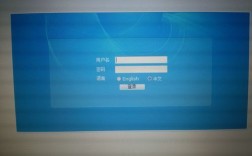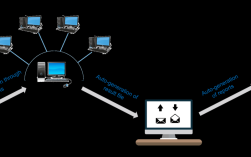华为交换机配置DHCP服务是企业网络中常见的应用,主要用于为终端设备自动分配IP地址、子网掩码、网关、DNS等网络参数,简化网络管理并提高配置效率,以下是华为交换机配置DHCP的详细步骤和命令说明,包括DHCP地址池、排除静态IP、DHCP中继等常见场景的配置方法。
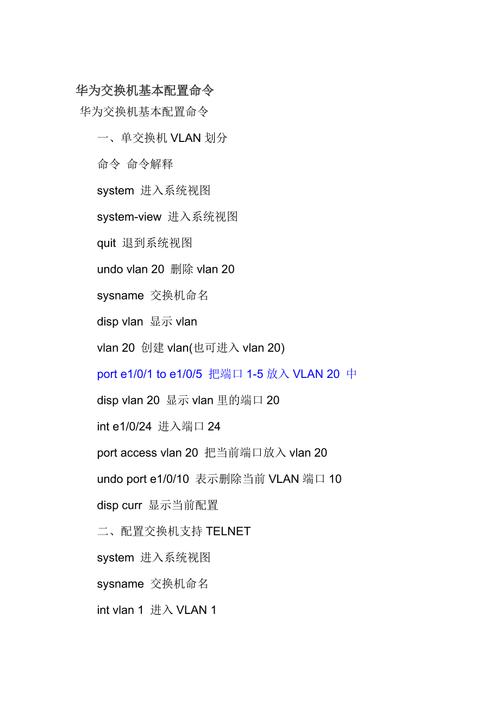
进入系统视图并启用DHCP服务
在华为交换机中,首先需要进入系统视图,并确保全局DHCP服务已启用,默认情况下,部分交换机可能未开启DHCP功能,需手动激活,命令如下:
system-view // 进入系统视图 dhcp enable // 全局启用DHCP服务
配置DHCP地址池
地址池是DHCP服务分配IP地址的核心区域,需定义网段、网关、DNS等参数,以配置名为“pool1”的地址池为例,假设网段为192.168.1.0/24,网关为192.168.1.1,DNS为8.8.8.8:
dhcp select interface // 接口模式下启用DHCP(推荐)或使用全局地址池 interface vlanif 10 // 进入VLAN接口(如业务VLAN 10) ip address 192.168.1.1 24 // 配置VIF接口IP作为网关 dhcp server expired 86400 // 设置租约时间(可选,默认24小时)
若使用全局地址池模式,需先创建地址池再关联接口:
ip pool pool1 // 创建全局地址池 gateway-list 192.168.1.1 // 设置网关 network 192.168.1.0 mask 24 // 定义可分配网段 dns-list 8.8.8.8 114.114.114.114 // 设置DNS服务器 lease day 0 hour 2 // 设置租约时长(2小时,可选)
排除静态IP地址
为避免DHCP服务器将某些IP分配给动态终端,需将特定IP地址(如服务器固定IP)排除在分配范围外:
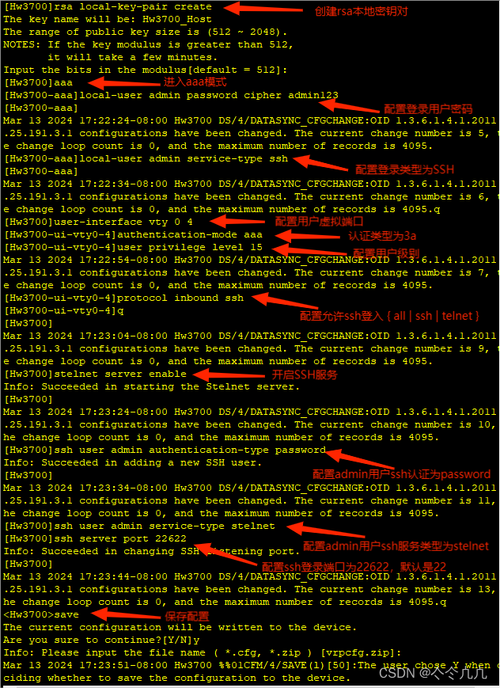
static-bind ip-address 192.168.1.100 mac-address 00e0-fc01-0001 // 绑定静态IP(可选)
配置DHCP中继(跨网段场景)
当DHCP服务器与客户端不在同一网段时,需在交换机上配置DHCP中继功能,将客户端广播请求转发给DHCP服务器,假设服务器IP为10.10.10.10:
interface vlanif 20 // 进入客户端所在VLAN接口 dhcp select relay // 启用DHCP中继模式 dhcp server ip-address 10.10.10.10 // 指定DHCP服务器地址
验证与调试配置
配置完成后,可通过以下命令检查DHCP服务状态:
display ip pool name pool1 // 查看地址池详情 display dhcp server statistics // 查看DHCP统计信息 debugging dhcp packet // 开启DHCP报文调试(排查故障时使用) undo debugging all // 关闭调试
常见配置问题与解决
- 客户端无法获取IP:检查VIF接口是否配置正确、DHCP服务是否启用、防火墙是否拦截UDP 67/68端口。
- 地址池耗尽:通过
display ip pool查看已分配地址数,适当扩大网段或调整租约时间。
相关问答FAQs
Q1: 如何在华为交换机上配置DHCP地址池排除多个静态IP?
A1: 可通过多次执行static-bind命令或使用地址池中的forbidden-ip参数排除连续IP段。
ip pool pool1 network 192.168.1.0 24 forbidden-ip 192.168.1.1 192.168.1.10 // 排除192.168.1.1-10
Q2: DHCP中继模式下,如何确保跨网段客户端获取正确的域名后缀?
A2: 在DHCP服务器地址池中配置domain-name参数,或在交换机中通过dhcp server option 43指定选项43(如厂商特定选项)。

ip pool pool1 domain-name example.com // 设置域名后缀